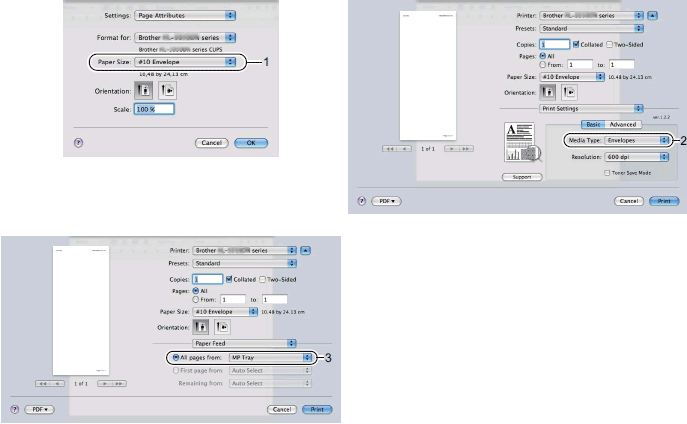DCP-8070D
Preguntas frecuentes y Solución de problemas |
Imprima etiquetas y sobres desde la bandeja multiuso
Cuando se tira hacia abajo de la bandeja de salida posterior, la máquina tiene una ruta de papel recta desde la bandeja multiuso (bandeja multiuso) hasta la parte posterior de la máquina. Utilice este método de alimentación y salida del papel cuando desee imprimir en papel grueso, etiquetas o sobres.
Siga los pasos que se indican a continuación para imprimir en etiquetas o sobres desde la bandeja multiuso
Paso 1: Asegúrese de que el papel que utiliza es adecuado para su máquina Brother.
Paso 2: Cargue etiquetas o sobres en la bandeja multiuso de la máquina Brother.
Paso 3: Imprima en etiquetas o sobres desde el ordenador.
Paso 1: Asegúrese de que el papel que utiliza es adecuado para su máquina Brother.
Las etiquetas sólo se pueden introducir desde la bandeja multiuso.
NO utilice etiquetas dañadas, curvadas, arrugadas o con una forma inusual.
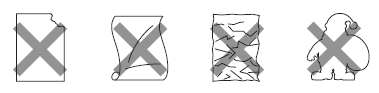
NO utilice hojas de etiquetas usadas. La hoja portadora expuesta dañará el equipo.
Un sobre adecuado debe tener bordes con pliegues rectos y bien doblados, y el borde de entrada no debe ser más grueso que dos hojas de papel. Además deben ser planos y no tener una estructura poco sólida o abombada.
Los sobres sólo se pueden cargar desde la bandeja multiuso No imprima sobres con impresión dúplex.
Por favor revise lo siguiente:
- Los sobres deben tener una solapa de sellado longitudinal.
- Las solapas de sellado deben plegarse correctamente y con nitidez (los sobres cortados o plegados de forma irregular pueden provocar atascos de papel).
-
Los sobres deben estar formados por dos capas de papel en el área que aparece en el círculo de la siguiente figura.
 * 1 = Dirección de alimentación
* 1 = Dirección de alimentación
- Las juntas de los sobres selladas por el fabricante deberían ser seguras.
- Le recomendamos que no imprima a menos de 0,6 pulg. (15 mm) de los bordes de los sobres.
NO utilice sobres:
- dañados, enrollados, arrugados o con una forma poco habitual
- extremadamente brillantes o con mucho relieve
- con broches, grapas, enganches o cordeles
- con cierres autoadhesivos
- de construcción abombada
- que no estén plegados correctamente
- Que tengan relieve (con escritura en relieve)
- que se imprimieron previamente por una máquina láser
- Previamente impresos en el interior.
- que no se pueden ordenar correctamente cuando se apilan
- hechos de papel que supera el peso de las especificaciones de peso de papel para el equipo
- con bordes que no son rectos o regularmente cuadrados
- con ventanas, agujeros, aberturas o perforaciones
-
con pegamento en la superficie como se muestra en la siguiente figura
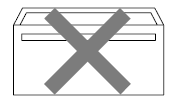
-
con solapas dobles, como se muestra en la siguiente ilustración
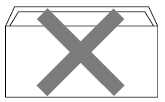
- con solapas de sellado que no se han plegado en el momento de la compra
-
con solapas de sellado como se muestra en la siguiente figura
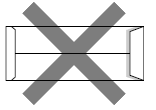
-
con cada lateral doblado, como se muestra en la ilustración inferior
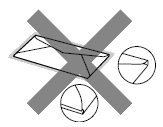
Si utiliza cualquiera de los tipos de sobres enumerados anteriormente, podría dañar el equipo. Este daño no está cubierto por la garantía de Brother ni por el contrato de servicio.
Paso 2: Cargue etiquetas o sobres en la bandeja multiuso de la máquina Brother.
- Saque inmediatamente cada página o sobre según se impriman, para evitar atascos.
- Puede cargar hasta 3 etiquetas o 3 sobres en la bandeja multiusos a la vez.
- NO INSERTAR hojas de etiquetas que hayan sido usadas previamente o que le estén faltando etiquetas en la hoja. Puede provocar atascos graves y daños en la máquina.
Nota: NOTA: Las ilustraciones mostradas a continuación tienen el propósito de representar un producto y podrían ser diferentes de su máquina Brother.
- Dé la vuelta a la máquina Brother con la parte posterior de la máquina mirando hacia usted.
-
Abrir la cubierta trasera.

-
<Sólo para imprimir sobres>
Tire hacia abajo de las dos palancas azules o grises, una en el lado izquierdo y otra en el lado derecho,
hasta que la marca ( ) llegue al lado de la marca (
) llegue al lado de la marca ( ), como se muestra en la siguiente ilustración:
), como se muestra en la siguiente ilustración:

-
Dé la vuelta a la máquina, abra la bandeja MP y bájelo con cuidado.

-
Tire del soporte de la bandeja MP (1) y despliegue la lengüeta (2).

-
Antes de colocar los sobres, presione las esquinas y los lados de los sobres para aplastarlos lo más posible.

-
Mientras presiona la palanca de liberación de la guía lateral del papel, deslice las guías del papel hasta que se ajusten a la anchura de los sobres que vaya a utilizar.
Asegúrese de que las guías del papel estén tocando los bordes del papel.
-
Coloque los sobres en la bandeja multiuso con el borde superior primero y la cara de impresión hacia arriba. Asegúrese de que los sobres permanecen por debajo de la marca de papel máxima.
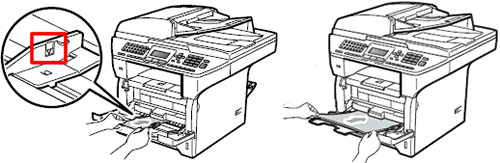
<Sólo para imprimir sobres>
Cuando haya terminado de imprimir, abra la cubierta posterior y vuelva a colocar las dos palancas en su posición original.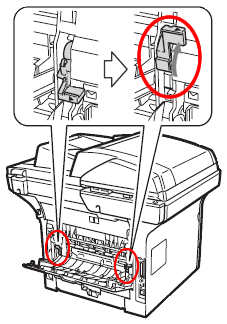
Paso 3: Imprima en etiquetas o sobres desde el ordenador.
Vaya a la aplicación (p. ej. Microsoft Word) que desee utilizar y elija lo siguiente en cada menú de lista desplegable del controlador de impresora.
- Establezca el tamaño del sobre, p. ej . COM-10 ...... (1)
-
Elija el tipo de material: ...... (2)
Sobres, Sobre sobres gruesos, Grueso, Etiqueta -
Seleccione Bandeja multiuso para el origen del papel ...... (3)
Cuando utilice sobres, elija Sobres. Si el tóner no está fijado correctamente al sobre cuando se ha seleccionado Sobres, elija Sobre. Grueso. Si el sobre se arrugó cuando se seleccionó Sobres, elija Sobre. Delgado.
Controlador de impresora de Windows®
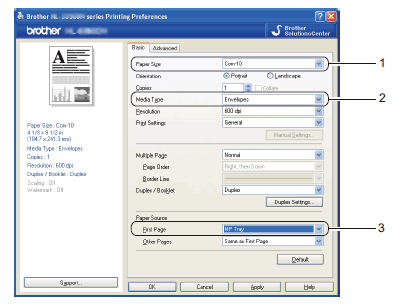
[Controlador de impresora para Macintosh]